Google ドライブは、特に他の人と共同作業している場合や、より広範なワークフロー プロセスに参加している場合に、仕事や教育プロジェクトによく使用される です。ただし、より直接的な作業を行うため、またはファイルを別の場所に簡単に移動するために、ファイルをデバイスにダウンロードする必要がある場合があります。
そのために、ドライブを使用すると、ホームページから直接ファイルをすばやくダウンロードできます。ここでは、その方法、携帯電話を使用している場合の対処法、および問題が解決しない場合に試すべきことを説明します。
Googleドライブからダウンロードする
ステップ 1: Google ドライブにアクセスし 、必要に応じてログインします。ログイン情報はユニバーサル Google アカウントと同じになります。
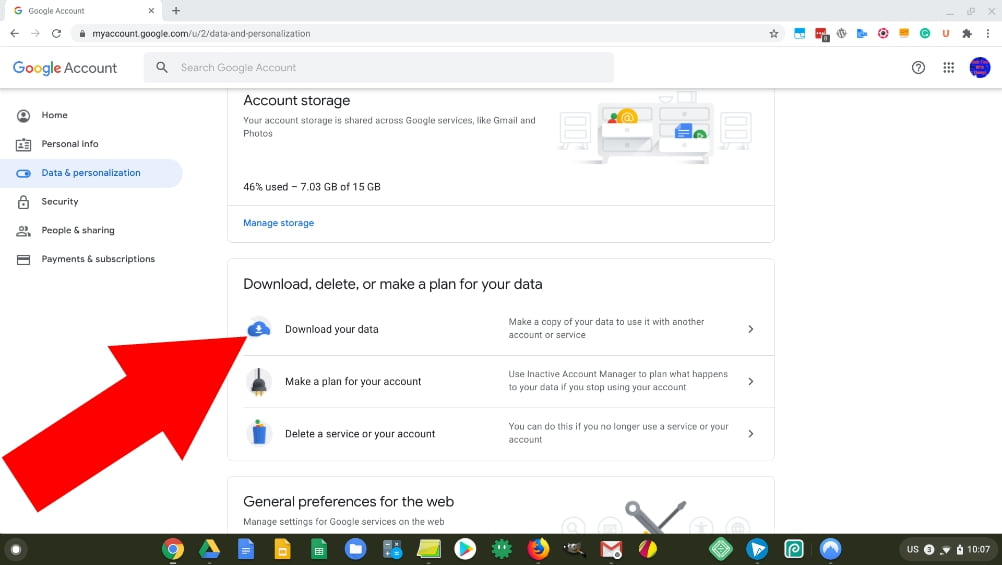
ステップ 2: Google ドライブのホームページからダウンロードするファイルを選択します。通常、ドライブには最初にフォルダーが表示され、次にアクセスした最近のファイルやよく使用されるファイルが表示されます。必要に応じて、ウィンドウの上部にある ドライブ内検索 バーを使用して、特定のファイルを検索できます。
![[Google ドライブからダウンロード] オプションが強調表示されたドロップダウン メニュー。](https://www.howtogeek.com/wp-content/uploads/2016/12/21_file_in_google_drive.png)
ステップ 3: 正しいファイルを選択していることを確認し、それを右クリックします。これにより、新しいオプション メニューが表示されます。メニューの下部に、 ダウンロードする オプションがあります。これを選択してください。
ステップ 4: ドライブはウイルスのクイック スキャンを実行し、必要に応じてファイルを圧縮し、ファイルをローカル コンピュータのストレージに自動的にダウンロードします。
ステップ 5: ドライブではダウンロード先を常に選択できるわけではないため、外付けハード ドライブなどの特定の場所にダウンロードすることが困難になる場合があります。このような場合、ファイルをローカル ストレージから目的の場所に手動で移動する必要がある場合があります。
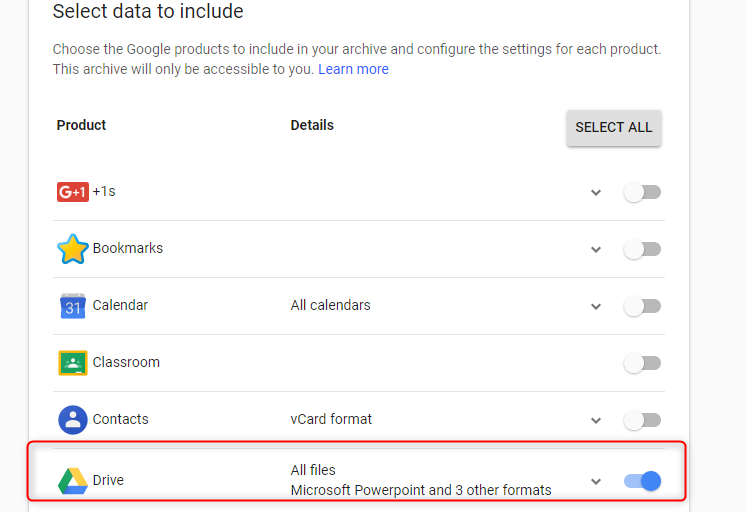
携帯電話からダウンロードする
スマートフォンなどのモバイルデバイスを使用している場合は、ここでファイルをダウンロードするのも簡単です。例として iPhoneの方法を 見てみましょう。
ステップ 1: Google ドライブ アプリにログインします。

ステップ 2: ダウンロードしたいファイルを見つけます。その右側にある 3 つの点のメニュー アイコンを選択します。
ステップ 3: メニューを下にスクロールして、 「次で開く」 オプションを見つけます。それを選択してください。
ステップ 4: ドライブはファイルを携帯電話のローカル ストレージにエクスポートします。
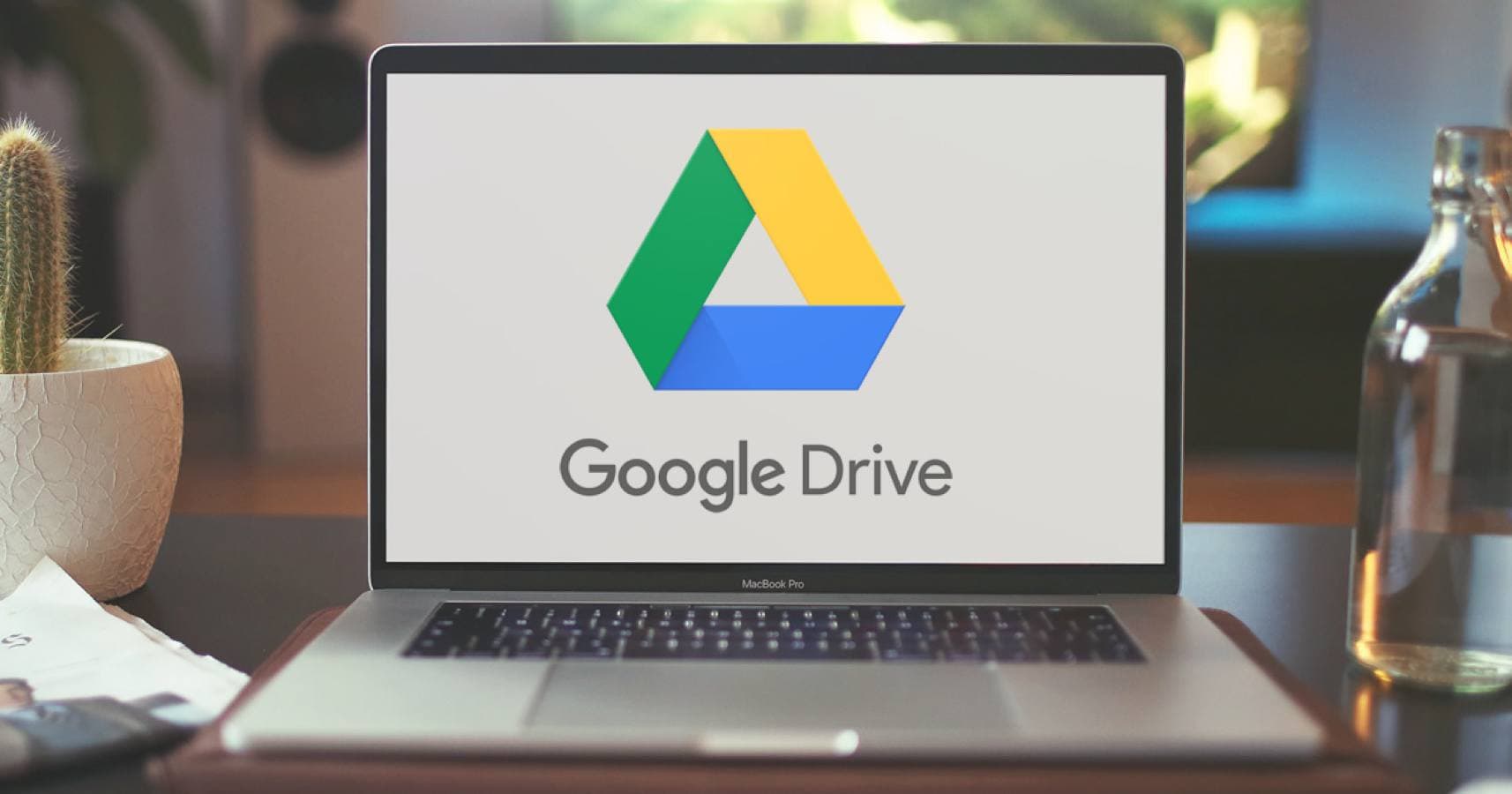
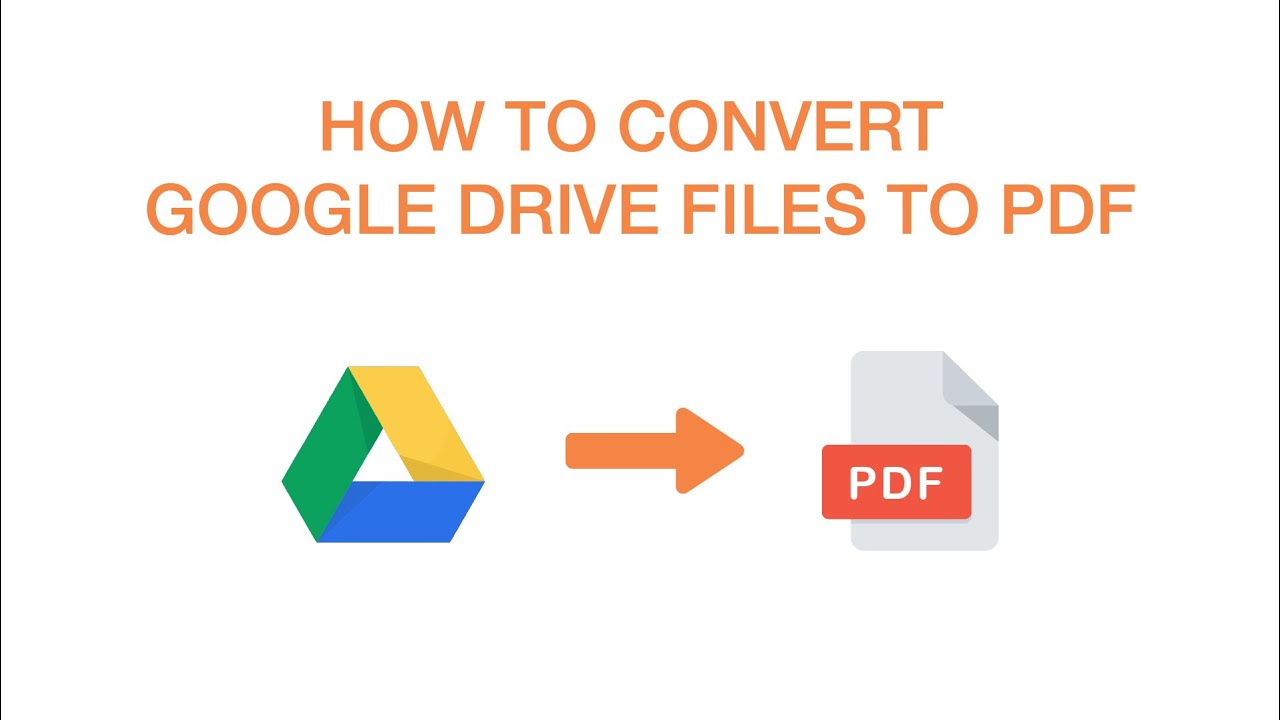
Google ドライブからのダウンロードのトラブルシューティング
ファイルのダウンロードが拒否された場合、問題を解決するためにいくつかの方法を試すことができます。
-
ブラウザのキャッシュと Cookie をクリアしてから、もう一度お試しください。
-
ブラウザのセキュリティ設定を確認してください。ブラウザのセキュリティによりダウンロードが妨げられる場合があり、これを機能させるには無効にする必要がある場合があります。
-
ファイルの権限を確認してください。ドライブには、作成者がファイルをダウンロードするオプションを無効にできる共有オプションがあります。これが無効になっている場合は、再度有効にするか、ファイルの担当者に有効にするように依頼する必要があります。
-
広告ブロッカーを実行している場合、ドライブから正常にダウンロードするには、広告ブロッカーを無効にする必要がある場合があります。

